如何获取网卡的物理地址
如何查看电脑物理MAC地址

查看本机的MAC地址
(以Windows 7系统为例)
方法一、通过命令行查看电脑物理MAC地址
1.首先按住键盘上的“开始键+R键”,然后在弹出的对话框中输入“CMD”
2.另外还可以依次点击开始>所有程序>附件>命令提示符
在弹出的命令提示符窗口中输入“ipconfig /all”并按键盘上的回车,(注:ipconfig 命令为查看IP配置信息,参数“all”表示查看所有网卡的全部配置信息)
找到自己的物理网卡,在网卡的下面即是网卡的物理地址,
方法二、通过系统的网络中心查看
找到系统右下角任务栏的“网络显示图标”,并点击鼠标左键,
在弹出的网络信息显示窗口中,点击“打开网络和共享中心”,
在弹出的新窗口中,点击左边的“更改适配器设置”,
在网络连接窗口中,找到我们想要查看的网卡,并且双击打开。
会看到这个网卡的一些常规信息,再点击窗口中的“详细信息”
最后,在详细信息属性中,找到网卡的物理MAC地址。
MAC地址

MAC地址目录[隐藏]MAC地址的作用MAC地址1212如何获取本机的MAC?修改网卡MAC地址的方法MAC地址的应用[编辑本段]MAC地址的作用IP地址就如同一个职位,而MAC地址则好像是去应聘这个职位的人才,职位既可以让甲坐,也可以让乙坐,同样的道理一个节点的IP地址对于网卡是不做要求,基本上什么样的厂家都可以用,也就是说IP地址与MAC地址并不存在着绑定关系。
本身有的计算机流动性就比较强,正如同人才可以给不同的单位干活的道理一样的,人才的流动性是比较强的。
职位和人才的对应关系就有点像是IP地址与MAC地址的对应关系。
比如,如果一个网卡坏了,可以被更换,而无须取得一个新的IP地址。
如果一个IP主机从一个网络移到另一个网络,可以给它一个新的IP地址,而无须换一个新的网卡。
当然MAC地址除了仅仅只有这个功能还是不够的,就拿人类社会与网络进行类比,通过类比,我们就可以发现其中的类似之处,更好地理解MAC地址的作用。
无论是局域网,还是广域网中的计算机之间的通信,最终都表现为将数据包从某种形式的链路上的初始节点出发,从一个节点传递到另一个节点,最终传送到目的节点。
数据包在这些节点之间的移动都是由ARP(Address Resolution Protocol:地址解析协议)负责将IP地址映射到MAC地址上来完成的。
其实人类社会和网络也是类似的,试想在人际关系网络中,甲要捎个口信给丁,就会通过乙和丙中转一下,最后由丙转告给丁。
在网络中,这个口信就好比是一个网络中的一个数据包。
数据包在传送过程中会不断询问相邻节点的MAC地址,这个过程就好比是人类社会的口信传送过程。
相信通过这两个例子,我们就可以进一步理解MAC地址的作用。
[编辑本段]MAC地址1212MAC(Media Access Control, 介质访问控制)MAC地址是烧录在Network I nterface Card(网卡,NIC)里的.MAC地址,也叫硬件地址,是由48比特长(6字节),16进制的数字组成.0-23位叫做组织唯一标志符(organizationally unique ,是识别LAN (局域网)节点的标识.24-47位是由厂家自己分配。
电脑物理地址 (MAC)
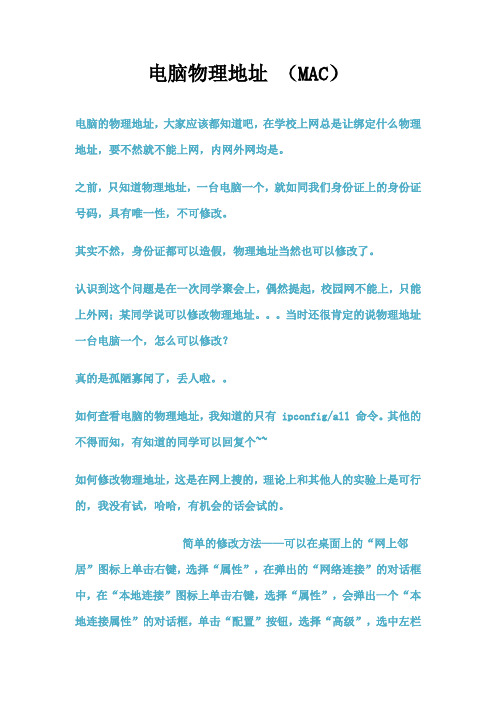
电脑物理地址(MAC)电脑的物理地址,大家应该都知道吧,在学校上网总是让绑定什么物理地址,要不然就不能上网,内网外网均是。
之前,只知道物理地址,一台电脑一个,就如同我们身份证上的身份证号码,具有唯一性,不可修改。
其实不然,身份证都可以造假,物理地址当然也可以修改了。
认识到这个问题是在一次同学聚会上,偶然提起,校园网不能上,只能上外网;某同学说可以修改物理地址。
当时还很肯定的说物理地址一台电脑一个,怎么可以修改?真的是孤陋寡闻了,丢人啦。
如何查看电脑的物理地址,我知道的只有 ipconfig/all 命令。
其他的不得而知,有知道的同学可以回复个~~如何修改物理地址,这是在网上搜的,理论上和其他人的实验上是可行的,我没有试,哈哈,有机会的话会试的。
简单的修改方法——可以在桌面上的“网上邻居”图标上单击右键,选择“属性”,在弹出的“网络连接”的对话框中,在“本地连接”图标上单击右键,选择“属性”,会弹出一个“本地连接属性”的对话框,单击“配置”按钮,选择“高级”,选中左栏“属性”中“Network Address”(其实,并非所有的网卡,对物理地址的描述都用“Network Address”,如Intel的网卡便用“Locally Administered Address”来描述,只要在右栏框中可以找到“值”这个选项就可以了),然后选中右栏框“值”中的上面一个单选项(非“不存在”,ps:想还原的话可以选择“不存在”项或者改回原来的MAC地址),此时便可在右边的框中输入想改的网卡MAC地址,形式如“000B6AF6F4F9”。
点击“确定”按钮,修改就完成了。
注册表这个东东,真的是万能的,对于计算机专业者来说,什么东西都可以通过注册表来修改,当然,物理地址也不例外。
这就是相对较复杂的修改方法,貌似不能用上面的修改的话,可以通过注册表,这个我肯定没有试过,也不想试,因为我对注册表真的很陌生。
第1步,单击“开始”,选中“运行”,键入“regedit”调出注册表。
物理地址和mac地址

物理地址和mac地址Mac地址就是在媒体接入层上使用的地址,通俗点说就是网卡的物理地址,现在的Mac地址一般都采用6字节48bit(在早期还有2字节16bit的Mac地址)。
今天店铺给大家介绍一下物理地址和mac地址。
供大家参考!物理地址和mac地址参考如下MAC地址也叫物理地址、硬件地址或链路地址,由网络设备制造商生产时写在硬件内部。
IP地址与MAC地址在计算机里都是以二进制表示的,IP地址是32位的,而MAC地址则是48位的。
MAC地址的长度为48位(6个字节),通常表示为12个16进制数,每2个16进制数之间用冒号隔开,如:08:00:20:0A:8C:6D就是一个MAC地址,其中前6位16进制数08:00:20代表网络硬件制造商的编号,它由IEEE(电气与电子工程师协会)分配,而后3位16进制数0A:8C:6D代表该制造商所制造的某个网络产品(如网卡)的系列号。
只要你不去更改自己的MAC地址,那么你的MAC地址在世界是惟一的。
(MAC就是你的网卡地址,在一般情况下,比如说你上的是ADSL,这个是不跟你MAC地址绑定的.IP地址是一个叫DHCP的服务器给你随机分配的.跟网卡没有关系.) 在Windows 2000/XP中,依次单击“开始”→“运行”→输入“CMD”→回车→输入“ipconfig /all”→回车。
显示出来的结果中有条是:Physical Address..... 这就是你的MAC地址了.1.MAC地址网卡MAC地址不是随便定义的,它的组成结构如图所示。
1>后3个字节代表该制造商所制造的某个网络产品(如网卡)的系列号,前3个字节表示代表网络硬件制造商的编号,它由IEEE(电气与电子工程师协会)分配2>以太网的地址为48位,由IEEE统一分配给网卡制造商,每个网卡的地址都必须是全球唯一的。
共6个字节的长度。
FF:FF:FF:FF:FF:FF为广播地址,只能用在目的地址段,不能作为源地址段。
如何查询电脑网卡地址

如何查询电脑网卡地址查询电脑网卡地址是指查看计算机中各个网卡的物理地址,也称为MAC地址(Media Access Control Address)。
每个网卡都有一个唯一的MAC地址,用于在局域网中标识设备。
以下是在Windows和Mac操作系统上查询电脑网卡地址的方法:在Windows操作系统上,有多种方法可以查询电脑网卡地址:方法一:使用命令提示符1. 打开“开始”菜单,输入“cmd”并按下回车键,打开命令提示符。
2. 在命令提示符中,输入“ipconfig /all”并按下回车键。
3. 在输出结果中,查找与你使用的网络适配器相对应的物理地址。
物理地址通常标有"Physical Address"或"MAC Address"。
方法二:使用控制面板1. 打开控制面板,选择“网络和Internet”。
2. 在“网络和Internet”中选择“网络和共享中心”。
3.在左侧面板中,选择“更改适配器设置”。
4.右键单击你使用的网络适配器,选择“状态”。
5.在弹出的窗口中,选择“详细信息”。
6.在下拉菜单中,选择“物理地址”或“MAC地址”。
方法三:使用第三方软件2.在网站上,你可以输入你的网卡物理地址或者IP地址来查询你的网卡信息。
在Mac操作系统上,你可以使用以下方法查询电脑网卡地址:方法一:使用系统偏好设置1.打开“苹果菜单”,选择“系统偏好设置”。
2.在“系统偏好设置”窗口中,选择“网络”。
3.在左侧面板中,选择你使用的网络适配器(如Wi-Fi或以太网)。
4.在右侧视图中,选择“高级”。
5.在“硬件”选项卡下,你可以找到“MAC地址”的值。
方法二:使用终端1.打开“启动台”,并打开“终端”。
2. 在终端中,输入“networksetup -listallhard wareports”并按下回车键。
3.在输出结果中,查找你使用的网络适配器,然后在“地址”一栏下找到你的MAC地址。
电脑网卡物理地址查询方法

方法一:开始--运行””,如下图:、点击桌面最左下角““开始--运行1、点击桌面最左下角确定””按钮。
如下图,点击““确定、在运行对话框中输入英文字母““cmdcmd””如下图,点击2、在运行对话框中输入英文字母ipconfig/all””如下图,敲击回车键。
3、在弹出的对话框中输入命令、在弹出的对话框中输入命令““ipconfig/all4、在弹出的对话框中红框框住的即为网卡物理地址。
方法二:我们可以从系统工具下手,利用Windows系统自带的系统信息查看工具,查看到非常全面、非常集中的网络配置状态信息,具体的查看步骤如下::查看到非常全面、非常集中的网络配置状态信息,具体的查看步骤如下附件””程序””/“附件首先打开Windows系统的“开始菜单,,并依次单击“程序开始””菜单/“系统工具菜单命令,打开系统信息对话框;;系统信息””菜单命令,打开系统信息对话框系统工具””/“系统信息在该对话框的左侧显示窗格中,找到““组件组件””分支项目,然后用鼠标逐在该对话框的左侧显示窗格中,找到子项,,在“适配器适配器””子项所在的右适配器””子项网络””/“适配器一展开该分支项目下面的““网络一展开该分支项目下面的DNS服务器地址这侧显示窗格中,我们不但会查看到网卡IP地址、网关地址、地址、网关地址、DNS些常规的配置状态信息而且还能查看到网卡的物理地址((MAC地址地址))、内存地些常规的配置状态信息,,而且还能查看到网卡的物理地址址、产品类型以及驱动程序信息,更为重要的是所有配置信息全部都是集中显示以方便日后的查看、、我们完全可以将这样的配置信息一次性打印出来,,以方便日后的查看在一起的在一起的,,我们完全可以将这样的配置信息一次性打印出来分析、比较。
Windows中获取MAC地址的几种方法
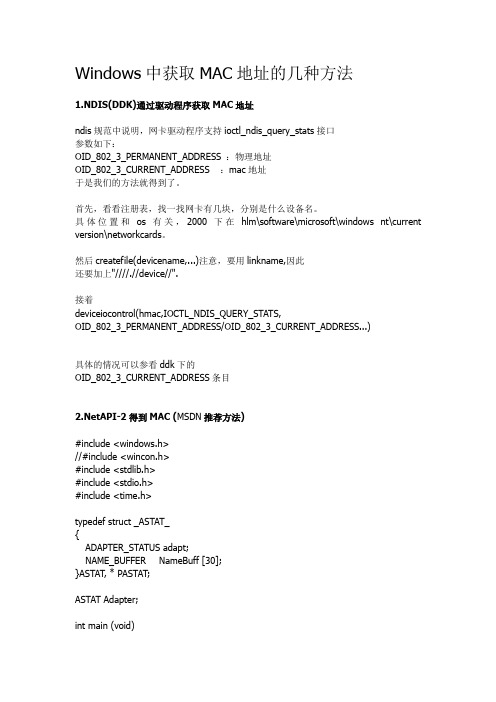
Windows中获取MAC地址的几种方法1.NDIS(DDK)通过驱动程序获取MAC地址ndis规范中说明,网卡驱动程序支持ioctl_ndis_query_stats接口参数如下:OID_802_3_PERMANENT_ADDRESS :物理地址OID_802_3_CURRENT_ADDRESS :mac地址于是我们的方法就得到了。
首先,看看注册表,找一找网卡有几块,分别是什么设备名。
具体位置和os有关,2000下在hlm\software\microsoft\windows nt\current version\networkcards。
然后createfile(devicename,...)注意,要用linkname,因此还要加上"////.//device//".接着deviceiocontrol(hmac,IOCTL_NDIS_QUERY_STA TS,OID_802_3_PERMANENT_ADDRESS/OID_802_3_CURRENT_ADDRESS...)具体的情况可以参看ddk下的OID_802_3_CURRENT_ADDRESS条目API-2得到MAC (MSDN推荐方法)#include <windows.h>//#include <wincon.h>#include <stdlib.h>#include <stdio.h>#include <time.h>typedef struct _ASTA T_{ADAPTER_STA TUS adapt;NAME_BUFFER NameBuff [30];}ASTA T, * PASTA T;ASTA T Adapter;int main (void){NCB Ncb;UCHAR uRetCode;char NetName[50];LANA_ENUM lenum;int i;memset( &Ncb, 0, sizeof(Ncb) );Ncb.ncb_command = NCBENUM;Ncb.ncb_buffer = (UCHAR *)&lenum;Ncb.ncb_length = sizeof(lenum);uRetCode = Netbios( &Ncb );printf( "The NCBENUM return code is: 0x%x \n", uRetCode );for(i=0; i < lenum.length ;i++){memset( &Ncb, 0, sizeof(Ncb) );Ncb.ncb_command = NCBRESET;Ncb.ncb_lana_num = na;uRetCode = Netbios( &Ncb );printf( "The NCBRESET on LANA %d return code is: 0x%x \n",na, uRetCode );memset( &Ncb, 0, sizeof (Ncb) );Ncb.ncb_command = NCBASTA T;Ncb.ncb_lana_num = na;strcpy( Ncb.ncb_callname, "* " );Ncb.ncb_buffer = (char *) &Adapter;Ncb.ncb_length = sizeof(Adapter);uRetCode = Netbios( &Ncb );printf( "The NCBASTA T on LANA %d return code is: 0x%x \n",na, uRetCode );if ( uRetCode == 0 ){printf( "The Ethernet Number on LANA %d is:%02x%02x%02x%02x%02x%02x\n",na,Adapter.adapt.adapter_address[0],Adapter.adapt.adapter_address[1],Adapter.adapt.adapter_address[2],Adapter.adapt.adapter_address[3],Adapter.adapt.adapter_address[4],Adapter.adapt.adapter_address[5] );}}}3.用COM API获取网卡MAC地址这种方法使用COM API创建一个GUID(全局唯一标识符)并从那里继承MAC地址。
获取网卡地址

IP Helper API 简介22009-01-06 14:29:55| 分类:IP地址 | 标签: |字号大中小订阅IP Helper 是一套用于管理本地网络设置的API(应用程序编程接口)它的功能十分强大,通过使用这一套API,你可以方便的改变计算机的网络设置或者提取有关的信息。
而且它还提供了一种消息机制,能够在本地计算机的网络设置发生改变时通知你的应用程序。
也就是说以前设置IP,掩码等等另人难以入眠的种种烦琐的工作现在都可以轻松搞定了。
而且实际上,它不仅仅能够提取本机的网络设置信息,还能够获得网络上其它计算机的IP使用情况和MAC地址。
这正是后面另一篇文章的例子程序中要使用的功能。
哪儿可以搞到IP Helper API?Windows 98以上的所有操作系统在系统目录的system32下都带有iphlpapi.dll这个库文件,而且对于NT 4.0在加装了Service Pack 2以后也就有了这个库文件。
这只能说明我们的程序可以在这些系统上运行而不需要额外的库文件,但是对于C程序员来说还必须有相应的头文件等等东西。
这个东东网上不太多,在华中理工和清华9#的FTP上有它的头文件,文件很小,只有几K(头文件而已,大不到哪儿去)。
当然,你也可以问微软要,下载SDK或者是定购SDK光盘(这是我梦想的事情)。
最后是对MSDN的一个勘误:MSDN所声称的静态链接库iphlpapi.lib是不存在的(至少我没有找到),还是老老实实的使用动态库吧。
从最简单的开始最简单的当然是看看我们计算机上的网络设置是什么而不要动手修改。
附表中列出了一个简单的网络设置查看程序,在这个程序中我分类使用了主要的API函数,为了交代问题而不让你陷入到MFC的汪洋大海中去,我把它做成了控制台界面的,而且做了详尽的注释,你可以把其中的代码剪切粘贴下来在任何地方使用。
让我来解释一下这些代码:提取网卡信息hInst=LoadLibrary("iphlpapi.dll");if(!hInst)cout<<"iphlpapi.dll not supported in this platform!\n";这三行代码的作用是加载iphlpapi库文件,在极个别的情况下,你使用了win95以下的操作系统或者不小心删除了iphlpapi.dll,第三行的语句才会被打印出来,这也是程序失败的唯一原因。
